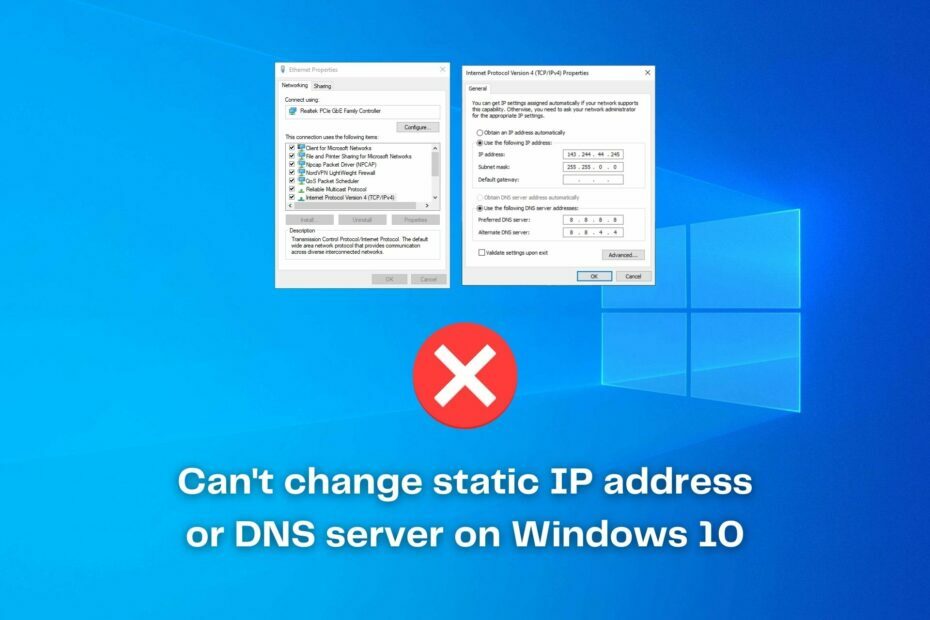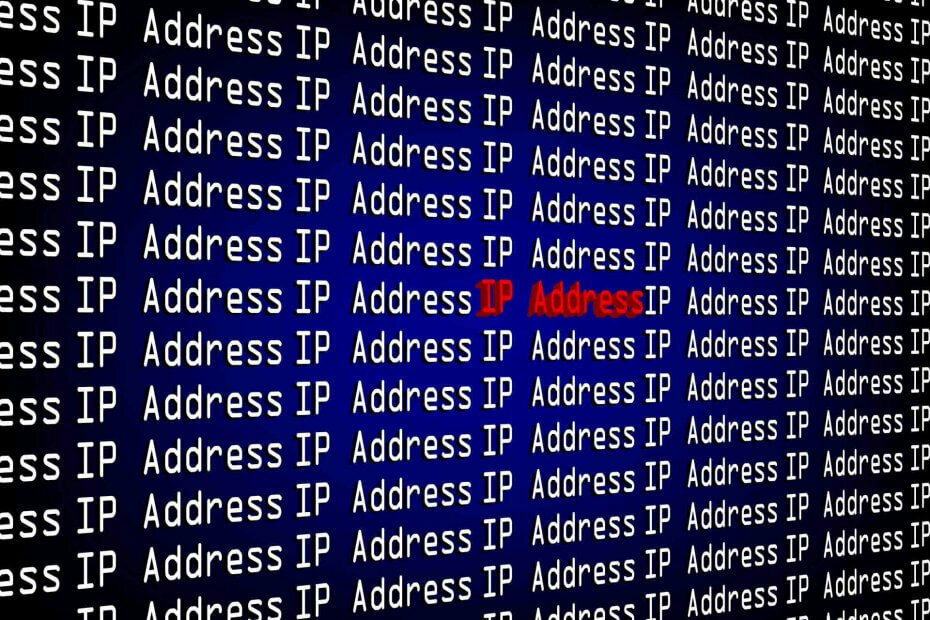- მიუხედავად იმისა, რომ Windows XP- ის მხარდაჭერა დიდი ხნის წინ შეწყდა, მსოფლიოში ნოსტალგიური მომხმარებლები კვლავ იყენებენ ამ ოპერაციულ სისტემას.
- თუ თქვენ XP- ის ამაყი მფლობელი ხართ, რომელიც ცდილობს გააუმჯობესოს თქვენი კონფიდენციალურობა ინტერნეტში სერფინგის დროს, ეს სახელმძღვანელო შექმნილია თქვენთვის.
- გაეცანით უფრო სასარგებლო ინფორმაციას ჩვენს შესახებ Windows XP გვერდი და VPN Solutions Hub.
- შეისწავლეთ ჩვენი VPN სახელმძღვანელო ასევე, დაუკავშირდნენ ამ ინდუსტრიის ყველა ახალ ამბებს.

Windows XP- ის მხარდაჭერა დიდი ხნის წინ შეწყდა და მომხმარებლების უმეტესობისთვის ეს ოდესღაც საყვარელი Windows სისტემა სურათს არ კარგავს.
ამასთან, ჯერ კიდევ არსებობს რამდენიმე ნოსტალგია იპოვნეთ ეს ყველაზე შესაფერისი სამუშაოსთვისდაბალი მოთხოვნებისა და მოძველებულ კომპონენტებთან თავსებადობის გამო. და იმ ხალხს სჭირდება მათი პირადი პირადი ყუთების შემოწმებაც.
ერთ-ერთი მთავარი მიზეზი, რის გამოც ყველაზე მორწმუნე მიმდევრებიც განიხილავენ განახლებას, იმაში მდგომარეობს, რომ Windows XP არც ისე უსაფრთხოა გამოსაყენებლად აღარ.
უსაფრთხოების თვალსაზრისით, Windows XP- ის გამოყენებისას გაგიჭირდებათ თქვენი მონაცემების და კონფიდენციალურობის დაცვა. ამასთან, არსებობს გზები, სულ მცირე, მისი გასაუმჯობესებლად. პირველი ნაბიჯი არის
დამალეთ თქვენი IP მისამართი.ამ მიზნით, ჩვენ მოვამზადეთ რამდენიმე ინსტრუქცია, თუ როგორ უნდა დამალოთ თქვენი IP მისამართი Windows XP– ში. დარწმუნდით, რომ შეამოწმეთ ისინი ქვემოთ.
პირველ რიგში, მოდით არ გავითვალისწინოთ ამ პროცედურის მნიშვნელობა და რამდენად ნიშნავს ეს თანამედროვე ვებ – სერფინგის დროს. თქვენი IP მისამართის დამალვით, თქვენ ხელს უშლით ISP- ს ან სხვა ტრეკერების ხელში ჩაგდებას თქვენს პერსონალურ მონაცემებსა და მდებარეობაზე.
ზოგიერთი საშუალებით, როგორიცაა VPN, თქვენ გადართავთ თქვენი ISP- ით მოწოდებულ IP მისამართს მოცემული სერვერების IP- ით.
რა არის IP მისამართი? ეს არის თქვენი ISP- ს მიერ შემთხვევით გენერირებული იდენტიფიკაცია. ყველა მომხმარებლისთვის განსხვავებულია. თქვენი IP მისამართი ტოვებს კვალს სადაც არ უნდა მიხვიდეთ სერფინგის დროს.
ზოგიერთი საიტი თვალყურს ადევნებს თქვენს IP– ს და გამოიყენებს თქვენს გეო – ადგილმდებარეობასა და ონლაინ ქცევას, თუ გსურთ, თქვენი ონლაინ წამოწყებების პროფილის ან ნიმუშის შესაქმნელად. ზოგიერთ ხალხს (მათ შორის ჩვენც) არ მოსწონს პირადი მონაცემების გაზიარება კორპორატიული სნუპებით.
გარდა ამისა, ზოგიერთ საიტზე მოცემულია გეოშეზღუდული შინაარსი. იმ შემთხვევაში, თუ თქვენ არ ხართ მხარდაჭერილი ქვეყნიდან ან რეგიონიდან, ამ შინაარსზე წვდომას ვერ შეძლებთ.
საბედნიეროდ, VPN, მარიონეტული სისტემის ან Tor- ს საშუალებით თქვენ უნდა შეეძლოთ დაბრკოლებები ამ შეზღუდვების გამო და ისარგებლოთ უფასო ინტერნეტით, როგორც ეს უნდა ყოფილიყო.
ჩვენ გირჩევთ 5 საუკეთესო VPN- ს
 |
59% -იანი ფასდაკლებით შესაძლებელია ორწლიანი გეგმები |  შეამოწმეთ შეთავაზება! შეამოწმეთ შეთავაზება! |
 |
79% ფასდაკლებით + 2 უფასო თვე |
 შეამოწმეთ შეთავაზება! შეამოწმეთ შეთავაზება! |
 |
85% ფასდაკლებით! მხოლოდ 1,99 $ თვეში 15 თვის გეგმა |
 შეამოწმეთ შეთავაზება! შეამოწმეთ შეთავაზება! |
 |
83% ფასდაკლებით (2,21 $ / თვე) + 3 უფასო თვე |
 შეამოწმეთ შეთავაზება! შეამოწმეთ შეთავაზება! |
 |
76% (2.83$) 2 წლის გეგმაზე |
 შეამოწმეთ შეთავაზება! შეამოწმეთ შეთავაზება! |
როგორ დავმალო ჩემი IP მისამართი Windows XP- ში?
- გამოიყენეთ VPN სერვისი
- დამალეთ თქვენი IP ბრძანების სწრაფი ხრიკით
- გაუშვით Proxy სერვერი
- სცადეთ Tor ბრაუზერი
1. გამოიყენეთ VPN სერვისი
ახლა ეს აქტუალური თემაა. ჩვენ ყველამ ვიცით, რომ VPN მომსახურების ბაზრის მასიური ზრდაა. ამასთან, მაღალრეიტინგულიანი მრავალი გადაწყვეტილება არ უჭერს მხარს Windows XP- ს. ინდუსტრია უბრალოდ უარს ამბობს Windows XP– ზე გასაგები მიზეზების გამო.
მაიკროსოფტმაც შეწყვიტა Windows XP- ის მხარდაჭერა.
აშკარა მიზეზების გამო შეგიძლიათ აირჩიოთ Windows- ის შემდეგ ვერსიაზე გადასვლა ან VPN– ების მწირი რაოდენობა, რომლებიც მხარს უჭერს Windows XP– ს.
საიმედო VPN გადაწყვეტილებით, თქვენ უნდა შეეძლოთ თქვენი IP მისამართის შეცვლა სხვადასხვა დანიშნულების სერვერებით, რომლებიც დაფუძნებულია სხვადასხვა ადგილას. როდესაც საქმე ეხება დილემას, გამოიყენოთ თუ არა ფასიანი ან უფასო VPN გადაწყვეტილებები, დარწმუნდით, რომ შეამოწმეთ ჩვენი ცოდნა ამ საკითხთან დაკავშირებით. აქ.

ერთი მაღალრეიტინგული გამოსავალი, რომელიც ხელმისაწვდომია Windows XP– სთვის, არ არის გარდა ExpressVPN, საიტის სანდო ლიდერი VPN ინდუსტრია, რომელიც გარანტიას გაძლევთ შემოგთავაზოთ უმაღლესი კონფიდენციალურობა თქვენი კომპიუტერისთვის ზიანის მიყენების გარეშე წარმოდგენები.
სპექტაკლებზე საუბრისას, ყველამ ვიცით, რომ XP აღარ არის უახლესი და საუკეთესო ოპერაციული სისტემა უკვე დიდი ხანია. ამიტომ სიჩქარე არის კვინტესენციური და ExpressVPN შემოაქვს შეუზღუდავი გამტარუნარიანობა და ულტრა სწრაფი სერვერები გლობალური დაფარვით.
ExpressVPN მალავს თქვენს IP მისამართს და აშიფრავს თქვენი ქსელის მონაცემები, ასე რომ თქვენ შეგიძლიათ უსაფრთხოდ დარჩეთ ანონიმური ყოველ ჯერზე, ინტერნეტში შესვლისას, ამას პლუს ამას აკეთებს თითოეული მოწყობილობისთვის, რომელსაც ფლობთ ერთი სინჯის ქვეშ გამოწერა
დაკომპლექტებულია კლასის დაშიფვრისა და გაჟონვის კორექტირების საუკეთესო საშუალებებით, ეს VPN თქვენი სანდო პარტნიორია ჰაკერებთან და ჯაშუშებთან ბრძოლაში. უსაფრთხოების შესახებ ორიენტირებულია დამატებითი ინსტრუმენტები, როგორიცაა DNS გაჟონვის ტესტი, WebRTC გაჟონვის ტესტი, პაროლის გენერატორი და უსაფრთხოების 10-ფაზიანი შემოწმება.

ExpressVPN
ისევ მუშაობს Windows XP- ზე? შეუერთდით ExpressVPN– ს და ისიამოვნეთ თქვენი ოპერაციული სისტემის რეტრო გარემოდან, კონფიდენციალურობის დარღვევის გარეშე!
Იყიდე ახლა
2. შეცვალეთ თქვენი IP ბრძანების სწრაფი ხრიკით
იმ დღეებში, როდესაც Windows XP პიკს აღწევდა, ზოგიერთმა მცოდნე მომხმარებელმა იპოვა თქვენი IP მისამართის დამალვის გზა ბრძანების სტრიქონში რამდენიმე მარტივი ნაბიჯით.
ამასთან, შეზღუდულია რამდენჯერმე შეგიძლიათ შეცვალოთ თქვენი IP მისამართი ალტერნატივაზე. ეს, სავარაუდოდ, არ იმუშავებს Windows OS– ის მოგვიანებით გამეორებებზე, მაგრამ, როგორც ჩანს, ეს კარგად გამოსულა XP მომხმარებლებისთვის არც ისე შორეულ წარსულში.
მიჰყევით ქვემოთ მოცემულ ინსტრუქციას, რომ შეცვალოთ თქვენი ნაგულისხმევი IP მისამართი ახალი, რომელიც შეცვლილია Windows XP– ში:
- ნავიგაცია რა არის ჩემი IP საიტი რომ გაიგეთ თქვენი მიმდინარე IP.
- ღია დაწყება შემდეგ კი გაუშვით ამაღლებული კონსოლი.
- ბრძანების სტრიქონში აკრიფეთ სმდ და დააჭირეთ შედი.
- შეყვანის სტრიქონში ჩაწერეთ შემდეგი ბრძანება და დააჭირეთ ღილაკს Enter:
- ipconfig / გამოცემა
- დახურეთ ბრძანების სტრიპტიზი და გახსენით დაწყება> დაკავშირება> ყველა კავშირის ჩვენება.
- მარჯვენა ღილაკით დააჭირეთ ღილაკს ადგილობრივი კავშირი და ღია Თვისებები.
- მარჯვენა ღილაკით დააჭირეთ ღილაკს ინტერნეტ პროტოკოლი (TCP / IP) და ღია Თვისებები.
- Შეამოწმე გამოიყენეთ შემდეგი IP მისამართი და ჩასვით ეს მნიშვნელობები IP მისამართსა და ქვე ქსელის ნიღბის ველებში:
- 111.111.111.111
- 255.0.0.0
- დააჭირეთ ღილაკს OK და დაველოდოთ დაახლოებით 30 წამს.
- ახლა, დაბრუნდი ადგილობრივი კავშირის კავშირი> თვისებები> ინტერნეტ პროტოკოლი (TCP / IP)> თვისებები.
- Შეამოწმე ავტომატურად მიიღეთ IP მისამართი გრაფაში და დაადასტუროთ ცვლილებები.
Ის არის. თქვენი პირადი IP მისამართი უნდა შეიცვალოს ამ ნაბიჯების შემდეგ.
3. გაუშვით Proxy სერვერი
VPN– ების გარდა, აქვე არის მარიონეტული სერვერი, რომელიც შეიძლება გამოგადგეთ. საქმეების გასაგებად, Proxy არ არის იგივე VPN.
ვირტუალური კერძო ქსელი მოიცავს მთელ მოწყობილობასთან დაკავშირებას, ხოლო მარიონეტულები ძირითადად დაკავშირებულია ბრაუზერებთან. ამის მიუხედავად, VPN დეპარტამენტში არჩევანის არარსებობის გამო, შეიძლება დაგჭირდეთ VXN– ის ნაცვლად მარიონეტული ფაქტის გამოყენება.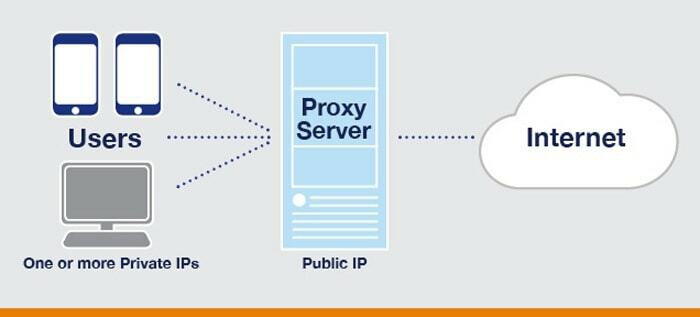
პროქსი არის შუამავალი თქვენსა და საიტს შორის, რომელზე წვდომაც გსურთ. იგი იღებს თქვენს IP მისამართს და ანაცვლებს მას საჯაროით, რაც თვალყურისდევნებას თითქმის შეუძლებელს ხდის.
აქ უამრავი პროქსი სერვერია, როგორც უფასო, ასევე პრემიუმ ვერსიები. VPN გადაწყვეტილებებთან შედარებით, უეჭველად შეგიძლიათ გამოიყენოთ მარიონეტული გადაწყვეტილებების უმრავლესობა.
აქ მოცემულია ყველაზე პოპულარულთა სია:
- მალავს
- Დამმალე
- ProxySite.com
- ანონიმური სახლი.org
გჭირდებათ ხელი Windows 10-ში გლობალური მარიონეტული სერვერის დასაყენებლად? გაეცანით ეს ეტაპობრივად სახელმძღვანელო.
4. სცადეთ Tor ბრაუზერი
დაბოლოს, ჩვენ არ შეგვიძლია დავიტოვოთ ყველაზე უსაფრთხო ბრაუზერი, რომლის შესახებაც ალბათ გსმენიათ, როდესაც ვინმეს შემოაქვს კონფიდენციალურობა საუბარში.
დიახ, ეს არის Tor ბრაუზერი. Tor (ხახვის როუტერი) არის ღია ინტერნეტის კონფიდენციალურობის პროექტი, რომელიც შეფუთულია ერთ მრავალფუნქციურ ბრაუზერში.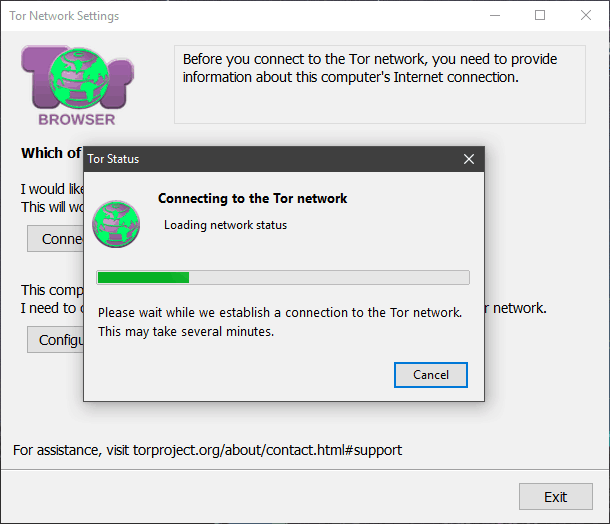
ეს გარკვეულწილად ანელებს თქვენს კავშირს, მაგრამ მომხმარებლებს თითქმის სრული ანონიმურობით უზრუნველყოფს. გარდა ამისა, შეგიძლიათ გამოიყენოთ Dark Dark (ან Deep Web) წვდომისთვის, თუ ამას გაითვალისწინებთ.
ამის მიუხედავად, ეს პროგრამა უფასოა და უნდა მუშაობდეს Windows XP პლატფორმაზე ყოველგვარი პრობლემების გარეშე. შეგიძლიათ ჩამოტვირთოთ Tor ბრაუზერი აქ.
გაეცანით ამ სახელმძღვანელოს და შეიტყვეთ როგორ ჩამოტვირთოთ და გამოიყენოთ Tor Browser Windows 10-ზე.
ეს უნდა გააკეთოს ეს. თუ თქვენ ჯერ კიდევ Windows XP- ის ამაყი მფლობელი ხართ და გსურთ დროულად შეინარჩუნოთ დრო და დაიცვათ თქვენი კონფიდენციალურობა, ამ ინსტრუქციამ სამართლიანად უნდა გაამართლოთ.
ასევე, არ უნდა დაგვავიწყდეს თქვენი აზრებისა და კითხვების გაზიარება ქვემოთ მოცემულ კომენტარებში.
ხშირად დასმული შეკითხვები
გამოიყენეთ VPN სერვისი
დამალეთ თქვენი IP ბრძანების სწრაფი ხრიკით
გაუშვით Proxy სერვერი
სცადეთ Tor ბრაუზერიᲒააღე მართვის პანელი -> ქსელური კავშირები -> ახალი კავშირის შექმნა -> ახალი კავშირის ოსტატი და აირჩიე ვირტუალური პირადი ქსელის კავშირი ვარიანტი, შემდეგ მიჰყევით ეკრანზე მითითებულ მითითებებს, რომ დაასრულოთ კონფიგურაციის პროცესი.
Გააღე პანელი -> ქსელური კავშირები და მაუსის მარჯვენა ღილაკით დააჭირეთ ღილაკს ადგილობრივი კავშირი. აირჩიეთ თვისებები -> ინტერნეტ პროტოკოლი (TCP / IP) -> თვისებები და შეამოწმეთ გამოიყენეთ შემდეგი IP მისამართი ვარიანტი. შეავსეთ მოთხოვნილი დეტალები და დააჭირეთ ღილაკს კარგი მოქმედებების გადამოწმება.
Გააღე პანელი -> ქსელური კავშირები და აირჩიეთ პერსონალური პერსონალური კავშირის შესაბამისი ხატი. გადართეთ მხარდაჭერა ჩანართი და ნახავთ თქვენს ამჟამინდელ IP მისამართს კავშირის სტატუსი.